Hogyan készítsünk egy ISO képet

- 706
- 149
- Bíró Barnabás
Ez az utasítás részletesen megvizsgálja, hogyan lehet létrehozni egy ISO -képet. A napirenden - Ingyenes programok az ISO Windows kép létrehozásához vagy a lemez bármely más rendszerindító képének létrehozásához. Beszélünk az alternatív lehetőségekről is, amelyek teljesítik ezt a feladatot. Beszélünk arról is, hogyan lehet az ISO lemez képét fájlokból készíteni.
Hozzon létre egy ISO fájlt, amely a hordozó képe, általában egy Windows vagy más szoftverrel rendelkező lemez nagyon egyszerű feladat. Általános szabály, hogy elég a szükséges program a kívánt funkcionalitással. Szerencsére rengeteg ingyenes program van a képek készítéséhez. Ezért korlátozzuk magunkat a legkényelmesebbek átadására. Sőt, először az ISO létrehozásának programjairól beszélünk, amelyeket ingyenesen letölthetünk, majd fejlettebb fizetett döntésekről fogunk beszélni. CM. Továbbá: Hogyan konvertálhatjuk az ESD -t az ISO -ban.
Frissítés 2015: Két kiváló és tiszta program hozzáadott a lemezek képeinek létrehozásához, valamint az Imgburn -ről szóló kiegészítő információkkal, amelyek fontosak lehetnek a felhasználó számára.
Lemezkép létrehozása az Ashampo Burning Stúdióban
Ingyenes program a lemezek rögzítésére, valamint az Ashampoo Burning Studio Free képeivel való együttműködésre - véleményem szerint a legjobb (legmegfelelőbb) lehetőség a legtöbb felhasználó számára, akiknek ISO -képet kell készíteniük egy lemezről vagy a fájlokból, és mappák. Az eszköz a Windows 7, 8 és a Windows 10 -ben működik.
A program előnyei más hasonló közművekkel szemben:
- További felesleges szoftverekből és adware -ból való tisztaság. Sajnos, szinte az összes többi programmal, amely a felülvizsgálatban szerepel, ez nem teljesen. Például az Imgburn nagyon jó szoftver, de a tiszta telepítő megtalálása a hivatalos weboldalon nem fog működni.
- A Burning Stúdiónak van egy egyszerű és érthető felülete oroszul: Szinte bármilyen feladat elvégzéséhez nincs szüksége további utasításokra.
A jobb oldalon található Ashmpoo Burning Studio ingyenes ablakában a rendelkezésre álló feladatok listáját láthatja. Ha kiválasztja a "Disk Image" elemet, akkor ott látja a következő lehetőségeket (ugyanazok a műveletek érhetők el a fájlban - a kép képe):

- Írja be a képet (rögzítse a lemez meglévő képét egy üresre).
- Hozzon létre egy képet (a kép eltávolítása a meglévő CD-ről, DVD-ről vagy Blu-ray lemezről).
- Hozzon létre egy képet a fájlokból.
Miután a "Kép létrehozása fájlokból" (ezt a lehetőséget megvizsgálom) kiválasztása után felkérjük, hogy válassza ki a kép típusát - dátum/bin, Ashampoo a saját formátuma vagy az ISO szokásos képe.
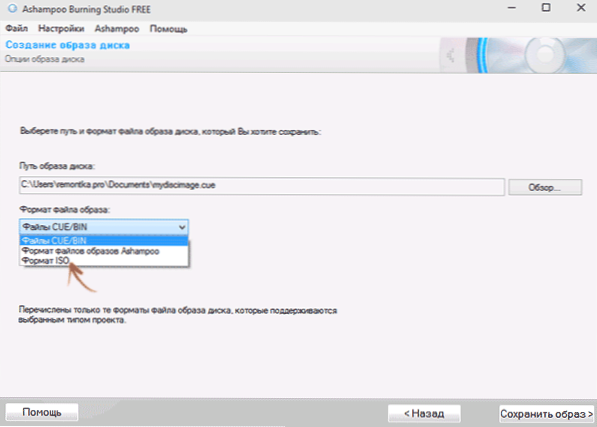
És végül, a kép létrehozásának fő szakasza a mappák és fájlok hozzáadása. Ugyanakkor egyidejűleg egyértelműen láthatja, hogy melyik lemez és milyen méretű ISO -t lehet rögzíteni.
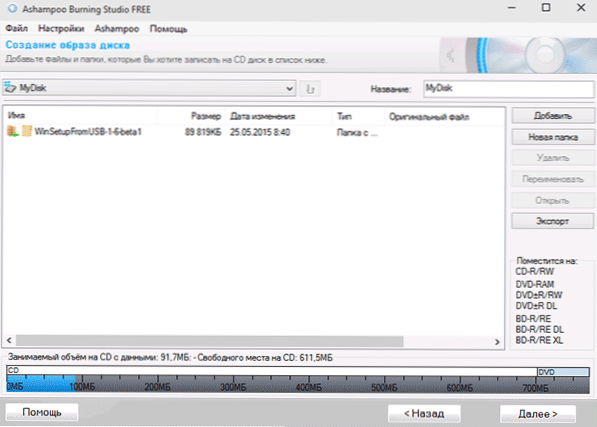
Mint láthatja, minden elemi. És ezek messze vannak a program összes funkciójától - lemezeket is rögzíthet és másolhat, zenét és DVD -filmeket készíthet, készíthet biztonsági másolatokat az adatokról. Letöltheti az Ashampoo Burning Studio -t a hivatalos weboldalról: https: // www.Ashampon.Com/ru/dub/pin/7110/égő-szoftver/ashmpoo égés-studio-mentes
CDBURNERXP
A CDBURNERXP egy újabb kényelmes ingyenes segédprogram az orosz nyelven, lehetővé téve a lemezek rögzítését, és ugyanakkor készítik képeiket, beleértve a Windows XP -t is (míg a program mind a Windows 7 -ben, mind a Windows 8 -ban működik.1). Nem ok nélkül, ezt a lehetőséget az egyik legjobbnak tekintik az ISO képeinek készítéséhez.
A kép létrehozása néhány egyszerű lépésben zajlik:
- A program fő ablakában válassza a "Lemez adatokkal. Izo-képek létrehozása, lemezek rögzítése az adatokkal ”(Ha az ISO-t kell létrehoznia a lemezről, válassza a„ Lemez másolása ”lehetőséget).
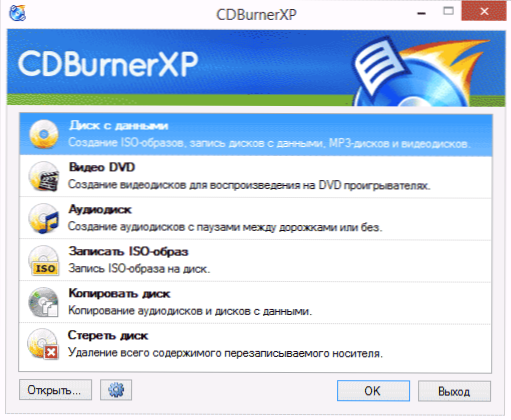
- A következő ablakban válassza ki az ISO képbe behelyezett fájlokat és mappákat, húzza az üres területre közvetlenül az alábbiakban.
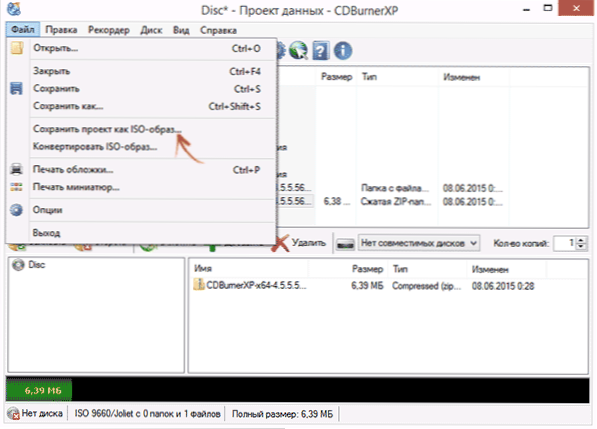
- A menüben válassza a "Fájl" - "Mentse el a projektet ISO -képként".
Ennek eredményeként a választott adatokat tartalmazó lemez képét elkészítik és megőrzik.
Letöltheti a CDBurnerXP -t a HTTPS: // CDBURNERXP hivatalos weboldaláról.SE/RU/Download, de legyen óvatos: A tiszta verzió letöltéséhez hirdetési programok nélkül kattintson a "További letöltési beállítások" elemre, majd válassza ki a program vagy a telepítés nélküli hordozható (hordozható) verzióját, vagy a telepítő második verzióját, vagy a telepítő második verzióját OpenCandy nélkül.
IMGBURN - Ingyenes program az ISO képek létrehozásához és rögzítéséhez
Figyelem (2015 -ben hozzáadva): Annak ellenére, hogy az Imgburn továbbra is kiváló program, a hivatalos weboldalon nem találtam tiszta a nem kívánt telepítő programoktól. A Windows 10 ellenőrzésének eredményeként nem találtam gyanús tevékenységet, de azt javaslom, hogy legyen óvatos.
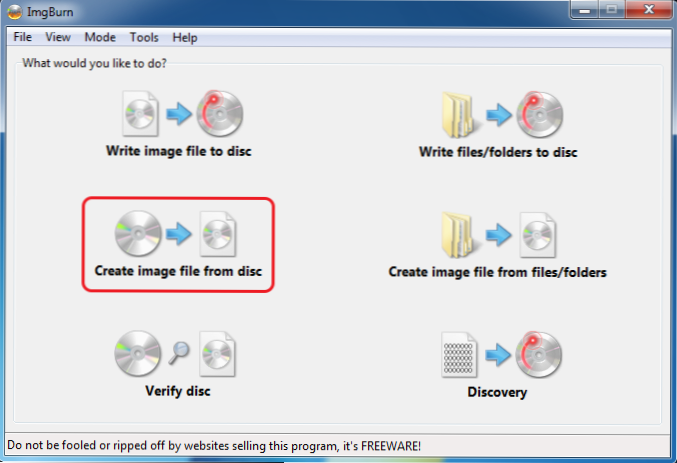
A következő program, amelyet figyelembe fogunk venni - imgburn. Ingyenesen letöltheti a www fejlesztő weboldalán.Imgburn.Com. A program nagyon funkcionális, ugyanakkor könnyű használni és megérteni minden újoncot. Ezenkívül a Microsoft támogatása azt javasolja, hogy használja ezt a programot a Windows 7 rendszerindító lemez létrehozásához. Alapértelmezés szerint a program angol nyelven van betöltve, de a hivatalos weboldal ugyanabban a helyen letöltheti az orosz nyelvi fájlt, majd másolja a kicsomagolt archívumot az Imgburn mappában lévő nyelvmappába az IMGBURN programmal.
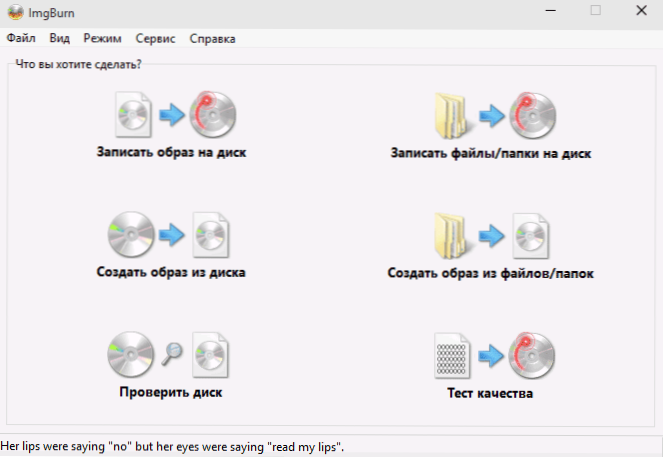
Mit tehet az Imgburn:
- Készítsen egy képet az ISO -ról egy lemezről. Beleértve az operációs rendszer eloszlásából származó ISO ablakok betöltését, nem hozhat létre betöltő ISO -t.
- ISO képek egyszerű létrehozása fájlokból. T.E. Megadhat bármilyen mappát vagy mappát, és létrehozhat egy képet velük.
- Rögzítse az ISO képeket a kerekeken - például amikor a Windows telepítéséhez rendszerindító lemezt kell készítenie.
Poweriso - Az ISO -k betöltésének fejlett létrehozása és nem csak
A Windows és más operációs rendszer betöltő képekkel, valamint a lemezek egyéb lemezein működő Poweriso program letölthető a fejlesztő weboldaláról: https: // www.Poweriso.Com/letöltés.PHP. A program bármit megtehet, bár fizet, és az ingyenes verziónak van néhány korlátozása. Ennek ellenére vegye figyelembe a PowerISO képességeket:
- ISO képek létrehozása és rögzítése. Az ISO betöltésének létrehozása terhelési lemez hiányában
- A Windows Loading Flash meghajtók létrehozása
- Rögzítse az ISO képeket a lemezre, szerelje fel őket a Windows -ba
- Képek létrehozása fájlokból és mappákból, CD-kből, DVD-ből, Blu-ray lemezekből
- ISO képek, amelyek konvertálnak tartályba és a binről az ISO -ra
- Fájlok és mappák kinyerése a képekről
- A DMG Apple OS X képek támogatása
- Teljes támogatás a Windows 8 számára
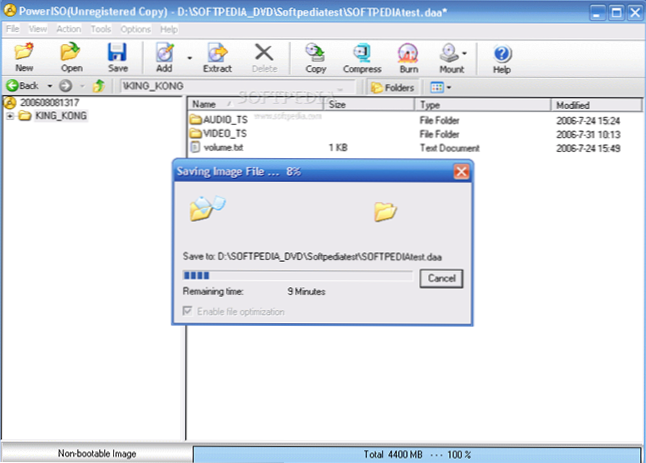 A kép létrehozásának folyamata a powerisóban
A kép létrehozásának folyamata a powerisóbanEz nem a program tulajdonságai, és sokan használhatók az ingyenes verzióban. Tehát, ha a betöltési képek, az ISO flash meghajtók és az állandó munka elkészítése rólad szól, akkor közelebbről nézzen meg ezt a programot, akkor tudja, hogyan kell sokat csinálni.
Burnaware Free - Felvétel és létrehozás ISO
Letöltheti az ingyenes Burnaware ingyenes programot a hivatalos forrásból http: // www.Burnaware.Com/termékek.Html. Mit tud ez a program? Egy kicsit, de valójában az összes szükséges funkció jelen van:
- Adatok, képek, fájlok rögzítése a lemezeken
- Képek létrehozása az ISO lemezekről
Talán ez elég elég, ha nem követ el nagyon nehéz célokat. Az ISO betöltése szintén tökéletesen nyilvántartást, feltéve, hogy van egy betöltési lemeze, ahonnan ez a kép készül.
ISO felvevő 3.1 - A Windows 8 és a Windows 7 verziója
Egy másik ingyenes program, amely lehetővé teszi az ISO létrehozását CD vagy DVD lemezekről (az ISO fájlokból és mappákból történő létrehozása nem támogatott). Letöltheti a programot Alex Feinman (Alex Feinman) szerző weboldaláról, http: // Alexfeinman.Com/w7.HTM
Program tulajdonságai:
- Kompatibilitás a Windows 8 és a Windows 7, X64 és X86 -tal
- Képek létrehozása és rögzítése C/CD/DVD lemezeken, beleértve az ISO -k betöltésének létrehozását
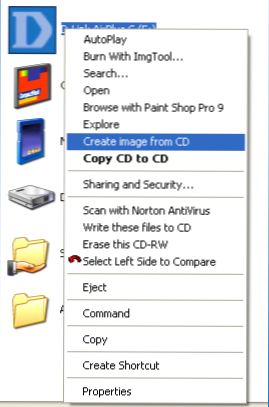
A program telepítése után a helyi menüben jelenik meg, amikor a CDS jobb egérgombbal kattintva jelenik meg, a "Kép létrehozása a CD -ből" elem megjelenik (létrehoz egy képet a lemezről) - csak kattintson rá, és kövesse az utasításokat. A kép rögzítése a lemezre hasonló módon hasonló - a jobb egérgombbal kattintson az ISO fájlra, válassza ki a „Írja le a lemezre” elemet (írjon a lemezre).
Ingyenes Isodisk program - Teljes irányú munka ISO képekkel és virtuális lemezekkel
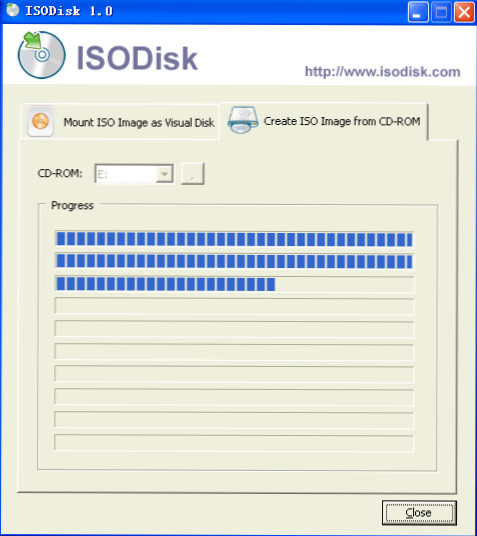
A következő program az Isodisk, amelyet ingyenesen letölthetnek a http: // www -ból.Izodik.Com/. Ez a szoftver lehetővé teszi a következő feladatokat:
- Könnyű elkészíteni az ISO -t CD vagy DVD lemezekből, beleértve a Windows betöltési képet vagy más operációs rendszert, a számítógépek helyreállításához szükséges lemezeket
- Az ISO -tartalmat a rendszerben virtuális lemezként.
Az ISODISK -t illetően érdemes megjegyezni, hogy a képek létrehozásával a program a "Hurray" -val foglalkozik, de a virtuális meghajtók felszereléséhez jobb, ha nem használják - a fejlesztők maguk is elismerik, hogy ez a funkció csak a Windows XP -ben megfelelő, csak a Windows XP -ben.
Ingyenes DVD ISO Maker
Ingyenes DVD ISO Maker program letölthető a webhelyről http: // www.miniDvdsoft.Com/dvdtoiso/download_free_dvd_iso_maker.Html. A program egyszerű, kényelmes és túllépés nélkül. A lemezkép létrehozásának teljes folyamata három lépésben zajlik:
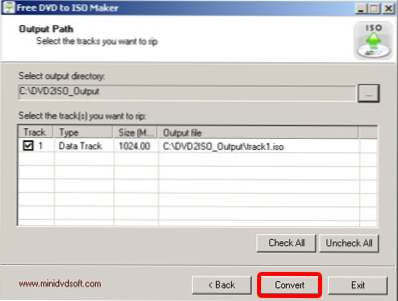
- Indítsa el a programot a SELET CD/DVD eszköz mezőben, jelezze a lemezhez vezető utat, ahonnan kép készítenie kell egy képet. Kattintson a "Tovább" gombra
- Jelölje meg, hol mentheti az ISO fájlt
- Kattintson a "Konvertálás" gombra, és várja meg, amíg a program befejezi a munkát.
Készen áll, a létrehozott képet saját céljaira használhatja.
Hogyan lehet létrehozni egy indító ISO Windows 7 -et egy parancssor segítségével
Befejezze az ingyenes programokat, és fontolja meg az ISO Windows 7 betöltési képének létrehozását (ez a Windows 8 számára is működhet, nem igazolható) parancssor segítségével.
- Szüksége lesz a lemezen található összes fájlra a Windows 7 eloszlással, például a mappában vannak C: \Készít-Windows 7-Izo \
- Szüksége van a Windows® Automated Installation Kitre (AIK) a Windows® 7 számára is - a Microsoft segédprogramja, amelyet letölthetnek a https: // www oldalra.Mikrosoft.Com/en-sus/letöltés/részletek.Aspx?Id = 5753. Ebben a készletben két eszköz érdekel - Oscdimg.alkalmazás, Alapértelmezés a mappában Program Fájlok \ablakok Aik \Eszközök \x86 És ETFSBOOT.Com - betöltési ágazat, amely lehetővé teszi a Boot ISO Windows 7 létrehozását.
- Futtassa a parancssort a rendszergazdai nevében, és írja be a parancsot:
- OSCDIMG -N -M -B »C: \ Make -Windows7 -iiso \ Boot \ Etfsboot.Com "C: \ Make-Windows7-IISO C: \ Make-Windows7-IISO \ Win7.Izo
Megjegyzés az utolsó csapatról: A paraméter közötti különbség hiánya -B És a rakodási ágazat elérési útjának jelzése nem hiba, ezért szükség van.
A parancs beírása után megfigyelheti az ISO Windows 7 betöltésének folyamatát. A befejezés után tájékoztatják a képfájl méretét, és megírják, hogy a folyamat befejeződött. Most a létrehozott ISO -képet használhatja a Windows 7 rendszerindító lemez létrehozásához.
Hogyan lehet létrehozni egy ISO -képet az ultraiso -ban
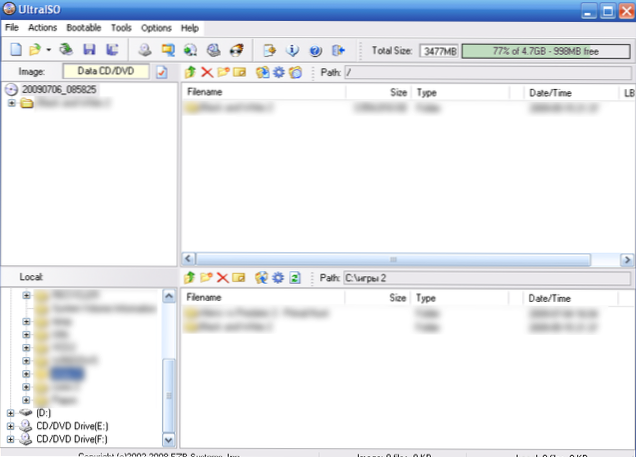
Az Ultraiso szoftver az egyik legnépszerűbb feladat az összes lemez, flash meghajtó vagy a rendszerindítható hordozók létrehozásához. Készítsen egy ISO képet fájlokból vagy lemezről az Ultraiso -ban, nem különösebben probléma, és figyelembe vesszük ezt a folyamatot.
- Futtassa az Ultraiso programot
- Az alsó részben válassza ki azokat a fájlokat, amelyeket hozzá szeretne adni a képhez, ha rákattint a jobb egérgombbal, kiválaszthatja az "Hozzáadás" tétel lehetőséget.
- Miután befejezte a fájlok hozzáadását, az Ultraiso menüben válassza ki a "Fájl" - "Mentés", és mentse el ISO -ként. A kép készen áll.
ISO létrehozása a Linuxban
Minden, ami a lemez képének létrehozásához szükséges, már létezik az operációs rendszerben, ezért az ISO képfájlok létrehozásának folyamata teljesen egyszerű:
- Linuxban futtassa a terminált
- Belép: Dd if =/dev/cdrom of = ~/cd_image.Izo - Ez egy képet hoz létre a meghajtóba beillesztett lemezről. Ha a lemez betöltött, a kép ugyanaz lesz.
- ISO -kép létrehozásához a fájlokból használja a parancsot mkisofs -o /tmp /cd_image.ISO/papka/fájlok/
Hogyan lehet létrehozni egy rakodó flash meghajtót az ISO képről
Általában gyakori kérdés - de hogyan, miután elkészítettem a Windows betöltési képet, írd meg egy flash meghajtóra. Ez olyan ingyenes programok segítségével is elvégezhető, amelyek lehetővé teszik az USB -média betöltését az ISO fájlokból. A részletesebb információkat itt találja meg: Bootable Flash meghajtó létrehozása.
Ha valamilyen oknál fogva az itt felsorolt módszerek és programok, akkor kiderült, hogy elegendő ahhoz, hogy megtegye, amit akart, és létrehozza a lemez képét, figyeljen erre a listára: A Wikipedia képeinek létrehozásához - minden bizonnyal megtalálja, mit Szüksége van az operációs rendszerre.

